Configurando os aplicativos
Após a instalação, conecte seu Palm na porta USB e acione sua opção de sincronismo.
Digite no terminal de root:
#tail -f /var/log/messages
Isto vai mostrar o log de mensagens do sistema e nele vai aparecer o resultado do hotplug mostrando as referências do Palm. Sua saída será parecida com a abaixo:
| Apr 16 14:17:19 y-wing kernel: hub.c: new USB device 00:07.2-2, assigned address 2
Apr 16 14:17:19 y-wing kernel: usb.c: USB device 2 (vend/prod 0x830/0x60) is not claimed by any active driver.
Apr 16 14:17:23 y-wing /etc/hotplug/usb.agent: Setup w9968cf for USB product 830/60/100 |
Note a parte que trata sobre a identificação do device:
(vend/prod 0x830/0x60) essa informação é muito importante para levantar o dispositivo, passe essa informação como parâmetro do comando:
# modprobe usbserial vendor=0x830 product=0x60
Caso o kernel que você utiliza já traga o suporte a USB built-in, não é necessário levantar o módulo. :)
Pronto, a parte de configurar o USB para aceitar o Palm está pronta, agora vem a parte de configurar o Kpilot e o Korganizer.
Como seu usuário no KDE, execute o Korganizer clicando em "K", "Aplicações", "Korganizer" e configure sua agenda para seu uso. É importante salvá-la uma vez, o Korganizer pedirá um nome, no exemplo aqui, chamaremos de agenda.ics.
| 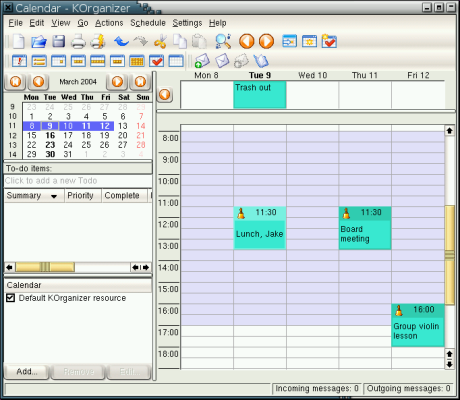
Screenshot do Korganizer |
Quando configurar o Kpilot, será necessário informar onde este arquivo foi salvo.
Agora chame o Kpilot, "Menu K", "Utilitários", "Ferramentas para Palm Pilot". Quando o programa abrir, clique no menu "Configurações" e em "Configurar Kpilot". Na aba geral, coloque o dispositivo no qual seu Palm está, pode ser /dev/ttyUSB0 ou /dev/ttyUSB1, teste com um, caso não funcione teste com o outro.
Depois configure o usuário que utiliza o Palm e marque a três opções de inicialização. Confirme com OK.
Agora, em "Configurações", "Configurar Conduitens", adicione o que você deseja que o programa sincronize do Palm com o computador. O único detalhe especial é para o Conduitem de calendário do Organizer e o Conduitem de pendências, onde é necessário configurar eles para apontarem para o arquivo ICS que foi criado com o Korganizer. |
|
Com você consegue instalar o hotplug sem que o apt-get lhe interrompa dizendo que esse pacote é incompatível com os pacotres do KDE atualmente instalados?
ResponderExcluir